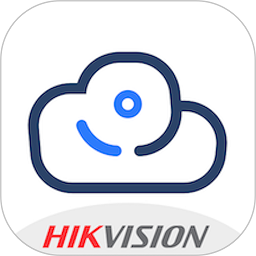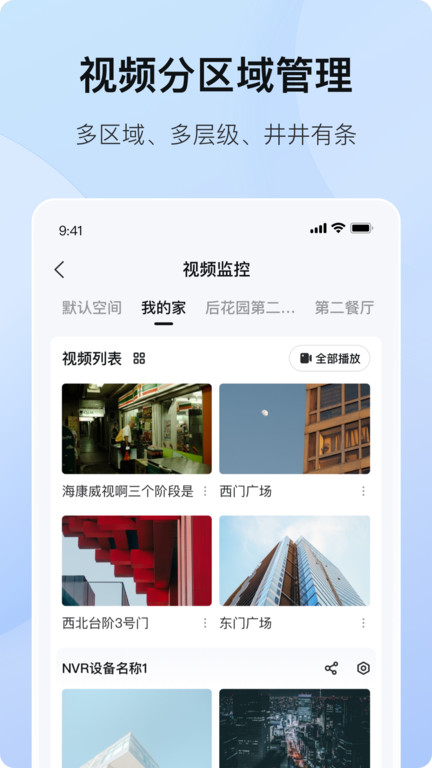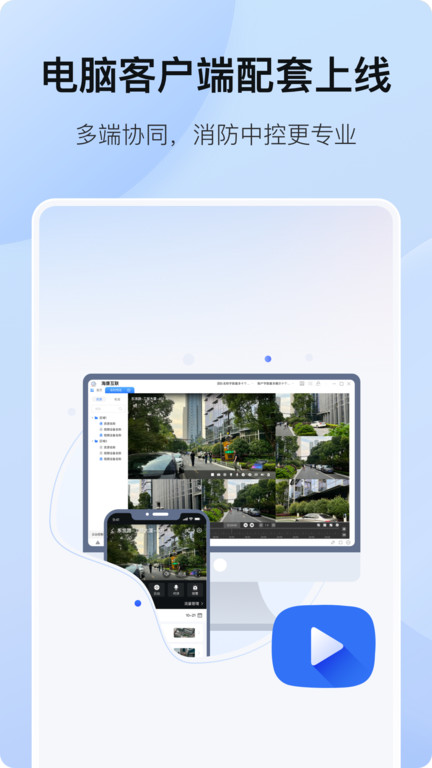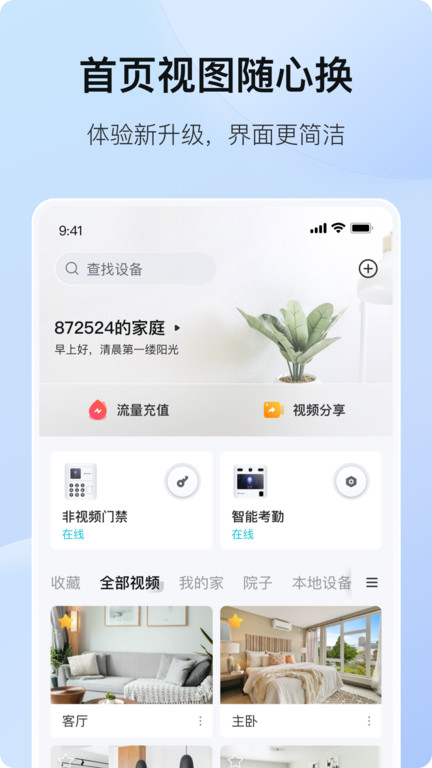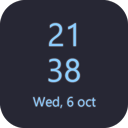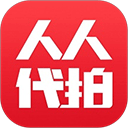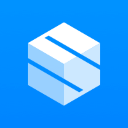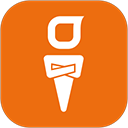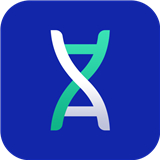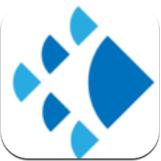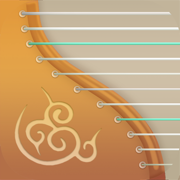海康互联是一款智能安防设备的管理平台。用户可以通过无线或蓝牙连接实现设备的远程监控,配置和维护。应用于智能锁、交换机、摄像头等设备管理,轻松掌握设备的状态提升运行的效率。设备异常时手机还会即时推送各种报警信息保障设备更能安全运行。不要再等待了这就来下载看看吧!
海康互联特色:
1.在手机上就能远程查看各种设备的状态,了解配置的参数、重启设备,提升管理的效率。
2.能够直观地呈现设备的运行状态,快速定位故障的节点,便于故障的排查。
3.在售前阶段,用户可以了解到各经销产品参数特点,产品间参数区别,从而摆脱选型的纠结与烦恼。
4.多设备类型支持包括智能锁,交换机,摄像头等不同的设备满足多样化的管理需求。
海康互联亮点:
1.通过扫码的方式,就能快速添加各式各样的设备,简化配置的流程。
2.设备异常时,手机还会即时推送各种报警信息,保障设备更能安全运行。
3.支持设备的固件在线升级,确保设备功能能够持续优化,快速解决遇到的BUG,
4.采用云端AI算法,有效过滤误报消息,让用户能远离无效打扰。
海康互联操作指南:
设备添加流程:
系统自动填充设备序列号,用户需手动输入设备验证码并按照界面提示完成设备添加操作。成功添加后将弹出修改设备名称的输入框供用户进行个性化命名。
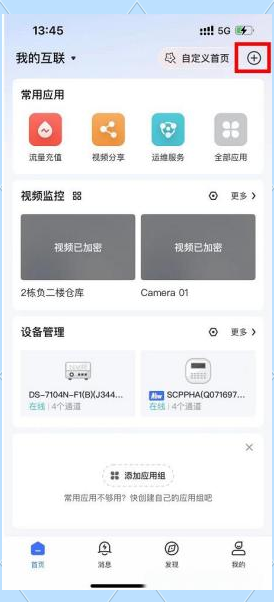
萤石同步:
将萤石账号中的设备同步至海康互联,需先绑定至“我的互联”或团队,然后进行设备授权。如需移除设备,可解除授权,同时也可随时解除萤石账号的绑定。但请注意,目前仅支持同步海康IPC/NVR设备,且需关闭视频加密,萤石设备暂不支持同步。
(1)绑定萤石账号
进入“我的”页面,选择“设备管理”,点击“+”号,选择“萤石账号同步”,并输入萤石用户名及密码,即可完成绑定。绑定后,即可同步萤石账号内的设备至“我的互联”或团队。
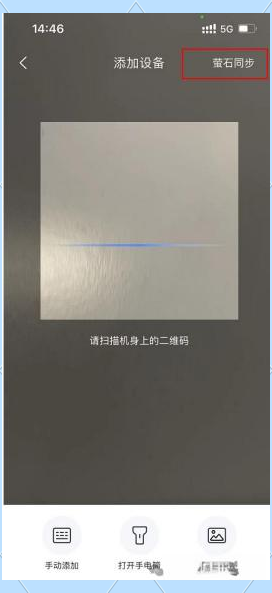
(2)设备同步至“我的互联”或团队
在成功绑定萤石账号后,您可以将其中的设备授权同步至“我的互联”或团队中,以便于与团队成员共享设备资源。
(3)解除萤石账号下设备的授权
若您希望将萤石同步至“我的互联”或团队中的设备进行移除,可以解除该设备的授权。操作步骤如下:首先,在已授权的设备页面中,选取您希望解绑的设备。
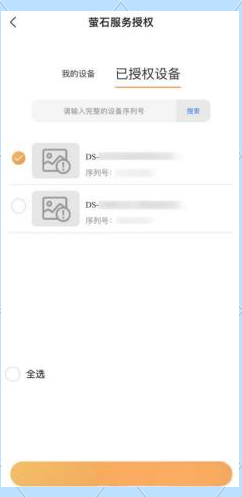
(4)解除萤石账号与团队的绑定
若您需要将萤石账号与另一团队进行绑定,首先需要解除与当前团队的绑定。在解绑之前,请确保已解除所有已同步萤石设备的授权。
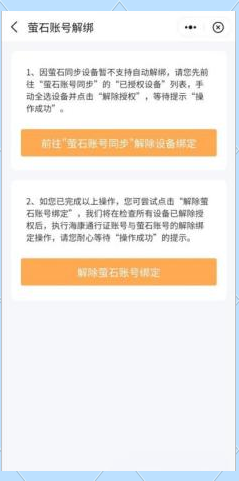
分享视频设备:
若您希望与他人共享设备的视频画面,可以通过分享视频设备的方式实现。在分享前,请确保已了解分享对象的客户端注册情况及其角色。若分享对象已注册且为团队超级管理员,他们将能够通过分享链接查看设备的预览画面并对其进行配置。而若分享对象尚未注册,他们可以接受注册邀请并进而接受所分享的设备。
(1)分享单个设备
单台设备最多可被分享10次。以下是分享步骤:
进入首页找到并点击“视频分享”选项选择目标设备以进入其视频预览界面。在预览界面中点击分享按钮(通常显示为“/”符号)以进入分享对象选择界面。输入分享对象的手机号码并点击“下一步”以完成分享。

·若分享对象尚未注册客户端,您可以邀请其通过分享链接进行注册。接下来,您需要为分享对象设置视频设备的权限,涵盖视频预览、录像回放、报警消息通知以及视频设置等方面。请注意,视频预览权限默认已启用,无法取消勾选。
·若分享的设备是NVR设备则权限配置不会生效,分享对象将获得该NVR设备的全部权限。在完成权限配置后点击“下一步”并选择“确认分享”,将视频设备分享至分享对象的团队。您可以选择是否通过微信发送分享链接给分享对象,分享对象确认接收后视频设备将正式被分享至该团队。
(2)查看和管理分享设备
在分享管理页面您可以查看自己团队分享给其他团队的视频设备并有权取消或修改这些设备的分享权限。您也可以查看其他团队分享给您的团队的视频设备并在需要时选择退出分享。要查看和管理分享设备请进入首页的“视频分享”功能并在“我的分享”标签页中查看所有已分享的视频设备。
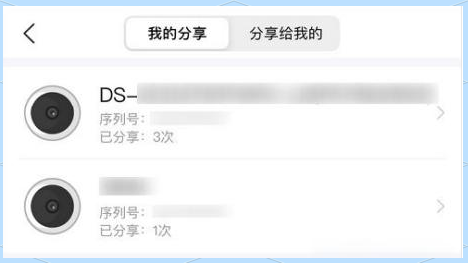
海康互联更新日志:
视频预览 | 优化云台、对讲、倍速、截图等功能,操作更方便
新品接入 | 支持AOV双目摄像机、PLC录像机、wifi款安消相机、4G款消费盒子等新产品接入
其他 | 优化团队用户人脸拍照录入交互引导等
小编点评:
海康互联致力于为用户提供便捷、高效的安防设备管理方案,轻松解决各类智能家电的难题。